Chcecie szybko odpalić Androida na swoim komputerze i uruchomić aplikacje mobilne oraz gry z telefonu? Pokazywaliśmy już kilka sposobów na to, ale pojawił się kolejny - emulator mEmu, który łatwo pozwoli uruchomić Androida paroma kliknięciami myszy.
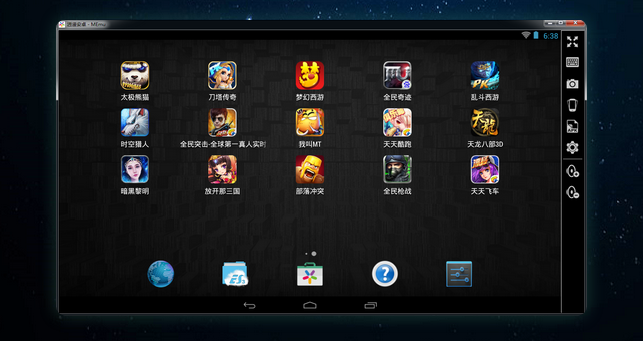
Sposobów na odpalenie Androida na komputerze jest całkiem sporo. Możemy zainstalować Androida x86 na maszynie wirtualnej, skorzystać z programu Bluestacks lub zainstalować gotowy pakiet typu Andy. Teraz pojawiła się kolejna, bardzo prosta metoda - emulator mEmu.
Szybki sposób na Androida w komputerze
mEmu to bardzo wydajny pakiet, który automatycznie instaluje wszystkie potrzebne rzeczy, dzięki czemu za pomocą skrótu na Pulpicie możemy błyskawicznie odpalić Androida 4.2.2 w okienku. Emulator świetnie sobie radzi z grami i możemy na nim bez problemu uruchomić gry z Androida, które są nieco bardziej wymagające.
Pobieramy pakiet i instalujemy go - instalator jest po angielsku i chińsku, ale nie musimy się bać, gdyż obsługa jest prosta. Wystarczy na dole wskazać folder, w którym mEmu ma być zainstalowany i kliknąć przycisk "Setup".
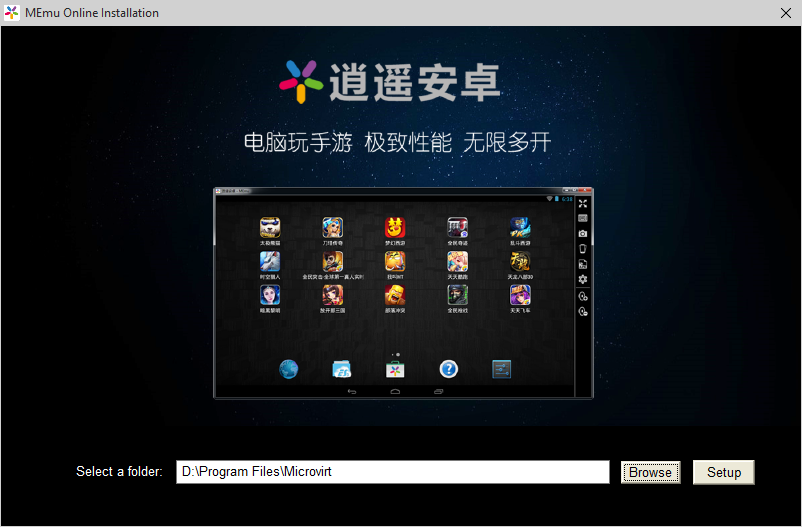
Instalator zostanie uruchomiony i rozpocznie się pobieranie wszystkich potrzebnych elementów (ok. 200MB). Wszystko zainstalowane zostanie automatyczne i nie musimy już niczego wybierać ani konfigurować.
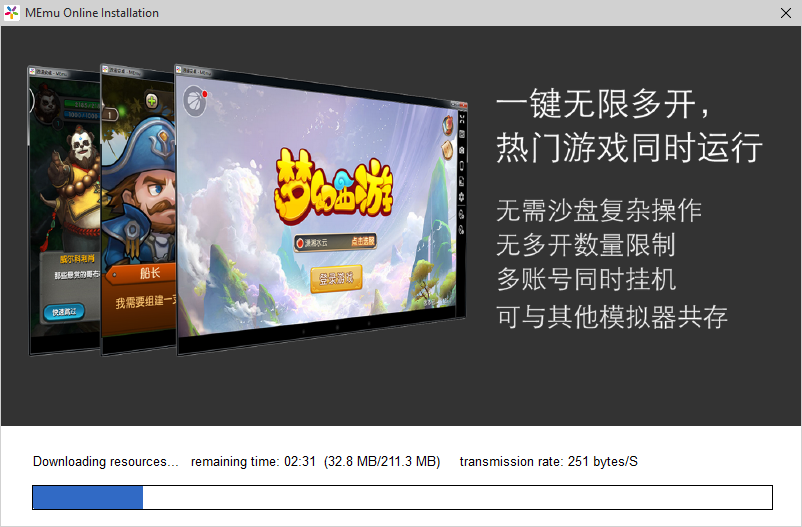
Po instalacji możemy kliknąć "Launch", aby uruchomić emulator lub skorzystać ze skrótu na Pulpicie. Należy uważać na skrót utworzony w menu Start, gdyż jest on po chińsku i kieruje do opcji usuwania programu, a nie jego uruchamiania. Należy zatem korzystać ze skrótu na Pulpicie Windowsa.
Emulator zostanie odpalony - musimy poczekać chwilę, aż Android się włączy. Po prawej stronie znajdziemy przyciski nawigacyjne, które umożliwiają kontrolę i dostęp do bardziej zaawansowanych opcji (np. możliwość robienia zrzutów ekranu).
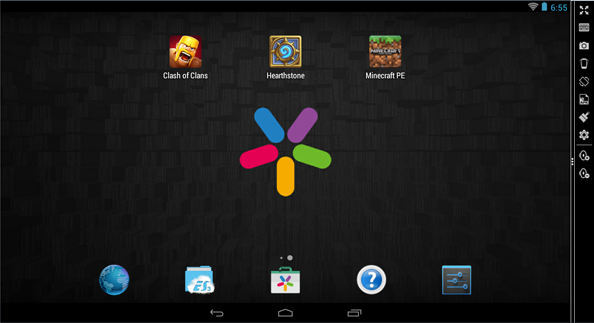
Przyjemnym akcentem mEmu jest łatwa wymiana plików między naszym komputerem, a odpalonym w emulatorze Androidem. Gdy wejdziemy w Windowsie do bibliotek Dokumenty, Muzyka, Obrazy, Wideo czy Pobrane, to zauważymy, że utworzone zostały tam automatycznie foldery od mEmu (np. mEmu Photo, mEmu Downloads, mEmu Videos itp.).
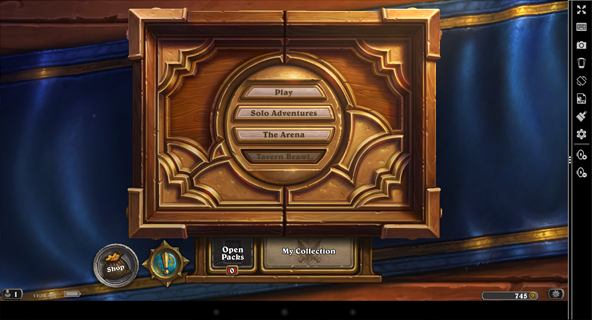
Są to współdzielone foldery między komputerem a Androidem. Jeśli przykładowo pobierzemy jakiś plik w przeglądarce na Androidzie, to będzie on dostępny w katalogu "mEmu Downloads" na komputerze. Działa to też w drugą stronę - jeśli chcemy np. zainstalować aplikację z pliku APK, to wystarczy, że ją pobierzemy na komputerze i zapiszemy w folderze "mEmu Downloads", a plik od razu wyświetli się w katalogu z pobranymi danymi w Androidzie.
